Подключение WebMoney Keeper для Android к WM Keeper Standard
Пользователи WM Keeper Standard (Mini) имеют возможность управлять своими электронными кошельками с мобильных устройств на базе ОС Android 6 или выше, при помощи приложения WebMoney Keeper.
Подключение WebMoney Keeper для Android к имеющейся у вас регистрации WM Keeper Standard (Mini) выполняется в 2 этапа:
1. Загрузка и установка приложения WebMoney Keeper¶
Установить WebMoney Keeper из Google Play (Android Market) можно как с персонального компьютера,
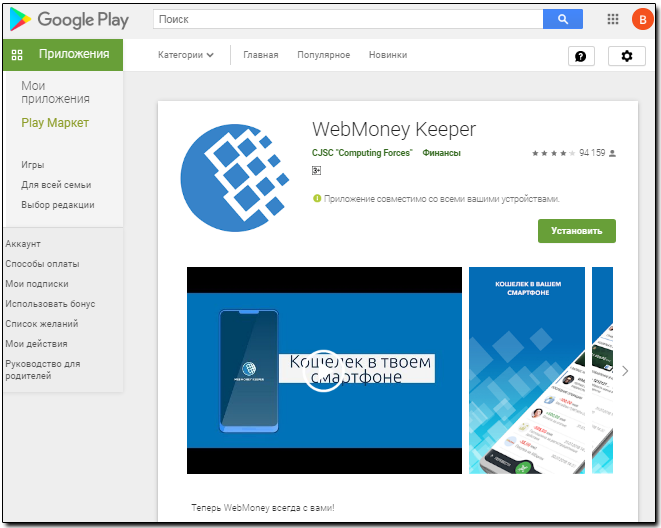
так и с мобильного устройства.
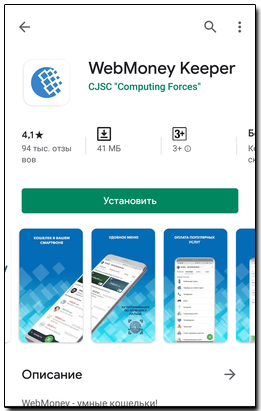
Приложение самостоятельно установит ярлык на рабочий стол.
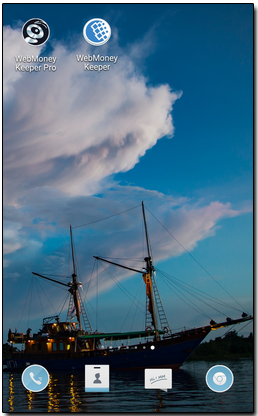
Также возможно установить приложение из Huawei AppGallery
2. Проверка телефона, подключение/регистрация и активация аккаунта¶
После установки запустите приложение. В стартовом окне нажмите на кнопку «Присоединяйтесь». Выберете страну, введите номер телефона, на который зарегистрирован ваш WM Keeper Standard (Mini), Нажмите кнопку «Далее».


Введите символы с картинки. Нажмите кнопку «Далее».

В процессе активации приложения на номер телефона, зарегистрированный в WM Keeper Standard (Mini) будет отправлено sms с кодом. Введите полученный код.

Если на ваш номер телефона зарегистрировано несколько WMID, то необходимо выбрать тот WMID, который будет управляться приложением WebMoney Keeper (если на данный номер телефона не найдено регистрации, то Вам будет предложено зарегистрироваться).
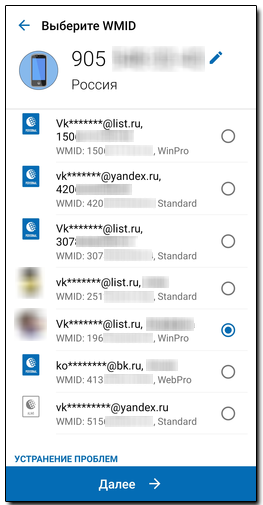
Затем необходимо подтвердить доступ к выбранному WMID одним из предложенных способов (ввод пароля от WMID, ввод проверочного кода отправленного в WM-сообщении, авторизация через E-num или привязанным аккаунтом социальной сети).
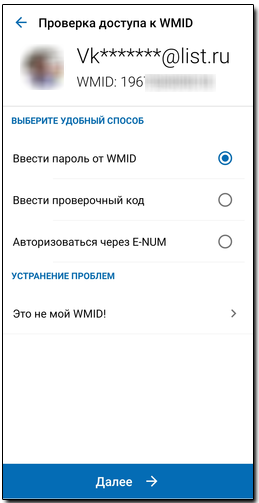
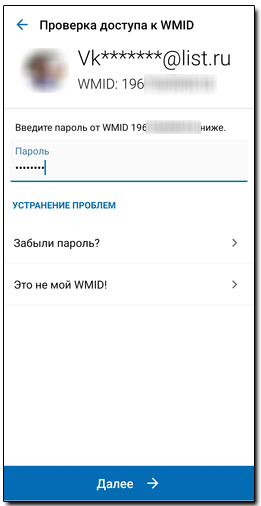
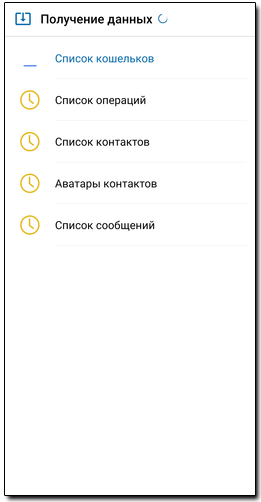
После загрузки данных WebMoney Keeper предложит вам выбрать тип защиты от несанкционированного доступа (PIN-код, графический ключ или пароль) и узнать кто из ваших контактов уже пользуется Webmoney. Настоятельно рекомендуем вам установить защиту немедленно. Нажмите кнопку «Да», выберете тип подтверждения, а затем дважды введите PIN-код, графический ключ или пароль.
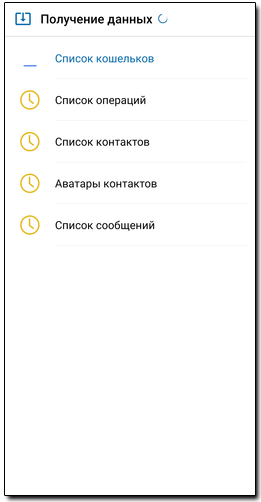

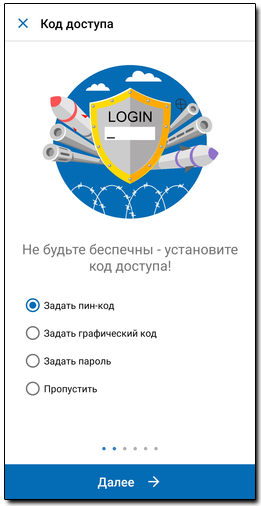
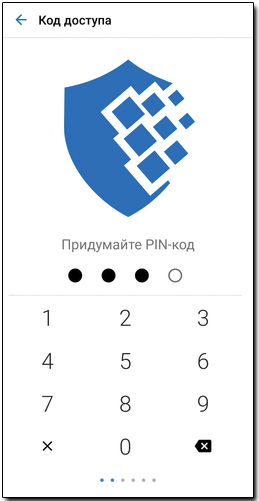
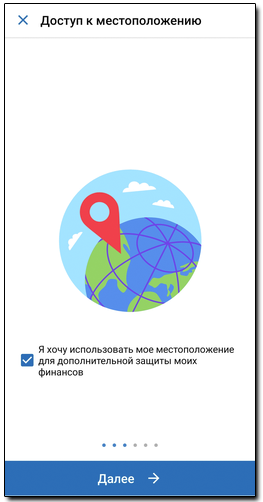

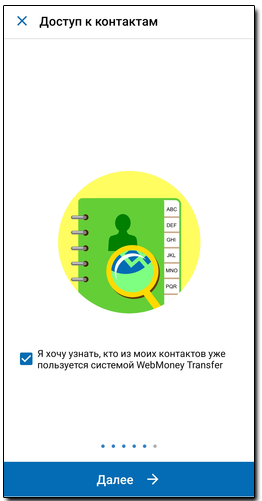
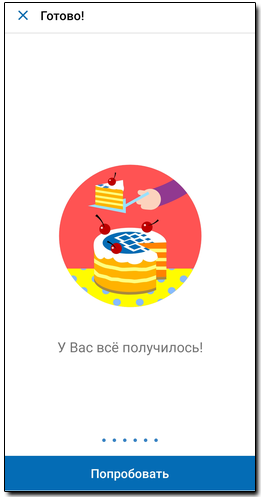
В завершение вы увидите главное окно WebMoney Keeper.
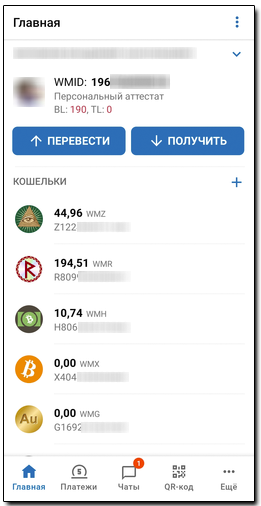
Участникам системы, у которых основным способом управления WMID является WM Keeper WinPro (Classic) или WM Keeper WebPro (Light), необходимо произвести добавление WM-кошельков. Добавление кошельков, управление которыми будет производиться через приложение WebMoney Keeper, производится нажатием на кнопку «+». После этого необходимо выбрать тип кошелька, установить лимиты, подтвердить добавление кошелька при помощи кода из sms-сообщения.
Подключение WebMoney Keeper для Android к WM Keeper Standard
Пользователи WM Keeper Standard (Mini) имеют возможность управлять своими электронными кошельками с мобильных устройств на базе ОС Android 6 или выше, при помощи приложения WebMoney Keeper.
Подключение WebMoney Keeper для Android к имеющейся у вас регистрации WM Keeper Standard (Mini) выполняется в 2 этапа:
1. Загрузка и установка приложения WebMoney Keeper¶
Установить WebMoney Keeper из Google Play (Android Market) можно как с персонального компьютера,
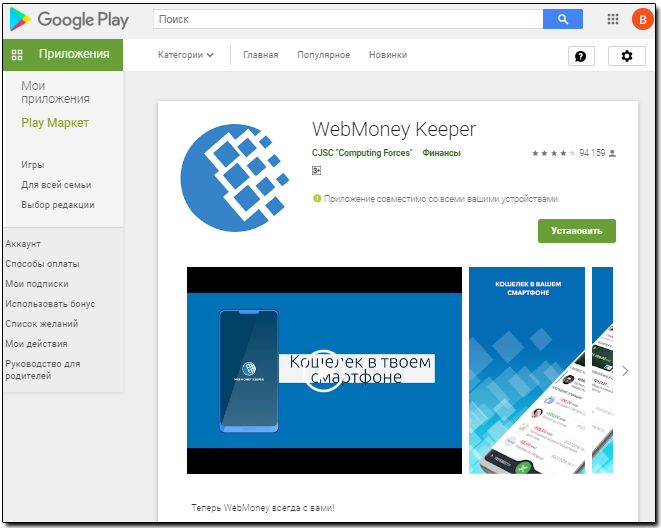
так и с мобильного устройства.
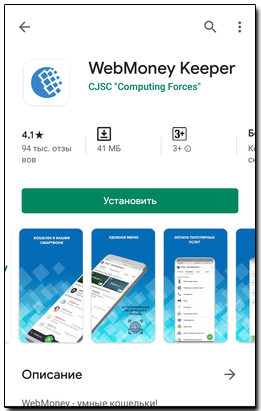
Приложение самостоятельно установит ярлык на рабочий стол.
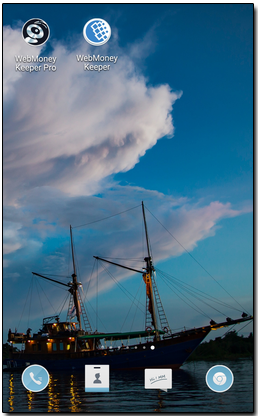
Также возможно установить приложение из Huawei AppGallery
2. Проверка телефона, подключение/регистрация и активация аккаунта¶
После установки запустите приложение. В стартовом окне нажмите на кнопку «Присоединяйтесь». Выберете страну, введите номер телефона, на который зарегистрирован ваш WM Keeper Standard (Mini), Нажмите кнопку «Далее».


Введите символы с картинки. Нажмите кнопку «Далее».

В процессе активации приложения на номер телефона, зарегистрированный в WM Keeper Standard (Mini) будет отправлено sms с кодом. Введите полученный код.

Если на ваш номер телефона зарегистрировано несколько WMID, то необходимо выбрать тот WMID, который будет управляться приложением WebMoney Keeper (если на данный номер телефона не найдено регистрации, то Вам будет предложено зарегистрироваться).
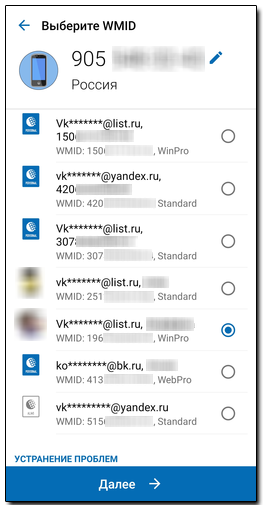
Затем необходимо подтвердить доступ к выбранному WMID одним из предложенных способов (ввод пароля от WMID, ввод проверочного кода отправленного в WM-сообщении, авторизация через E-num или привязанным аккаунтом социальной сети).
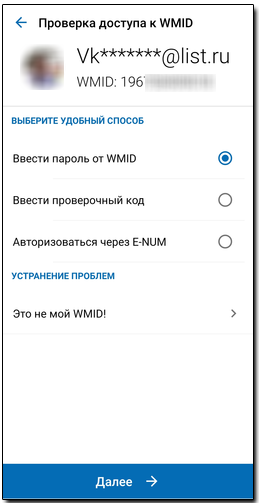
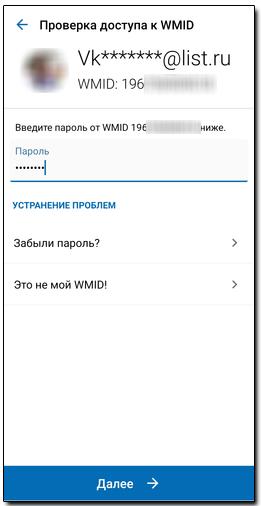
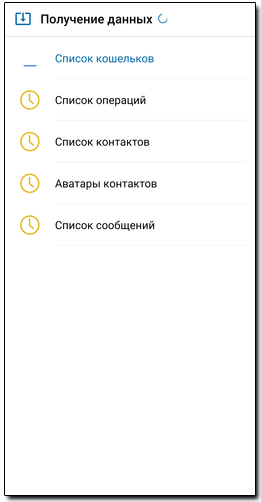
После загрузки данных WebMoney Keeper предложит вам выбрать тип защиты от несанкционированного доступа (PIN-код, графический ключ или пароль) и узнать кто из ваших контактов уже пользуется Webmoney. Настоятельно рекомендуем вам установить защиту немедленно. Нажмите кнопку «Да», выберете тип подтверждения, а затем дважды введите PIN-код, графический ключ или пароль.
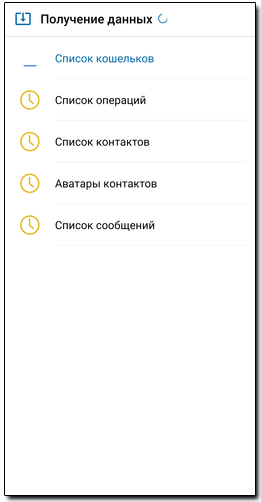


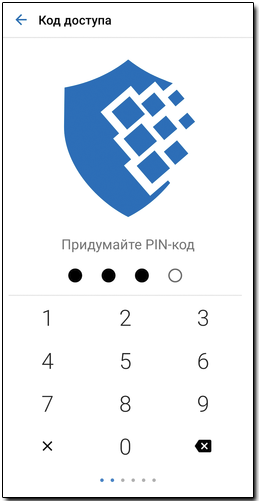


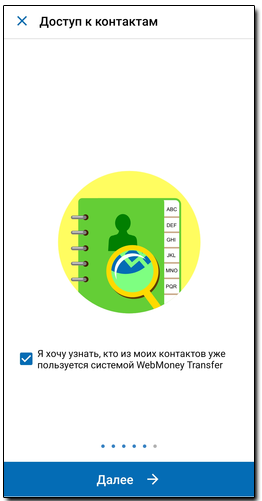
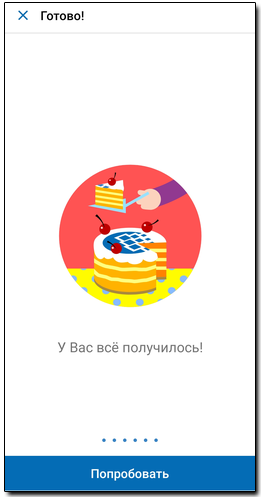
В завершение вы увидите главное окно WebMoney Keeper.
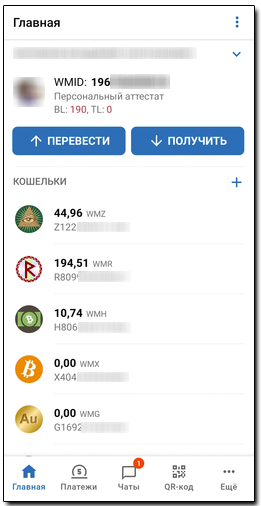
Участникам системы, у которых основным способом управления WMID является WM Keeper WinPro (Classic) или WM Keeper WebPro (Light), необходимо произвести добавление WM-кошельков. Добавление кошельков, управление которыми будет производиться через приложение WebMoney Keeper, производится нажатием на кнопку «+». После этого необходимо выбрать тип кошелька, установить лимиты, подтвердить добавление кошелька при помощи кода из sms-сообщения.
Регистрация WM Keeper Mobile для Android
Статья неактуальнаСтатья неактуальна
Для регистрации WM Keeper Mobile на android-устройствах необходимо скачать и установить приложение, провести регистрационные действия и выполнить первый вход в программу.
1. Установка приложения¶
На странице сервиса WM Keeper Mobile считайте QR-ссылку для установки последней версии программы из Android-маркета.
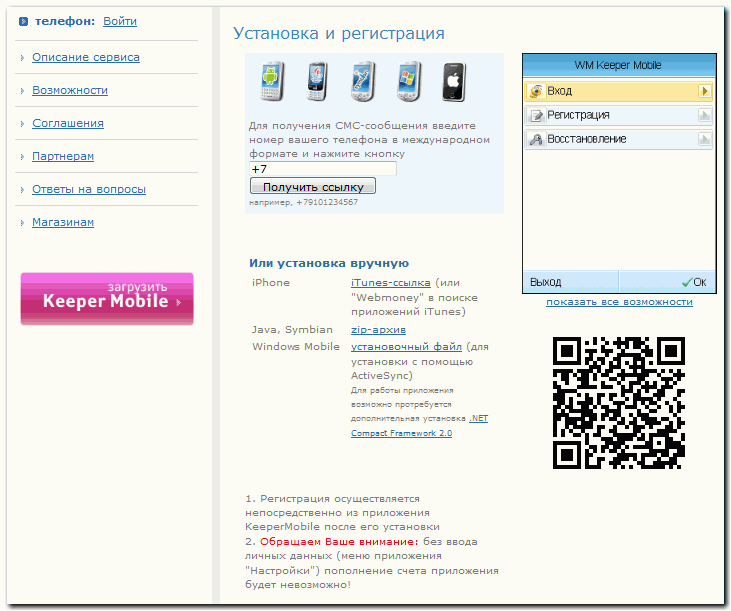
После корректной установки WM Keeper Mobile на мобильное устройство вы увидите окно первого запуска.
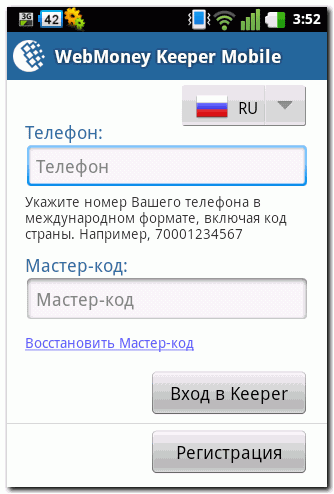
2. Регистрация в системе WebMoney¶
Регистрация производится непосредственно из приложения WM Keeper Mobile.
В окне первого запуска введите номер своего мобильного телефона и нажмите кнопку «Регистрация». Помните, номер мобильного телефона может быть зарегистрирован в системе только один раз.
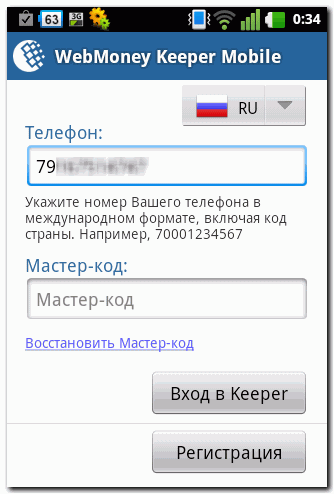
Затем отметьте галочкой свое согласие с правилами системы WebMoney и нажмите кнопку «Продолжить».
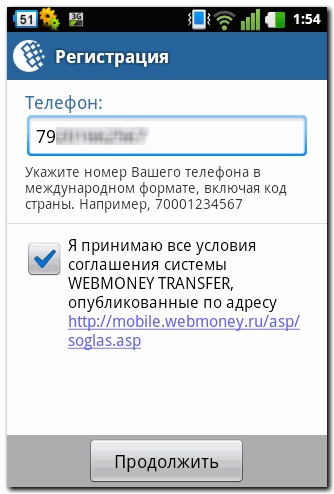
Для проведения регистрации с вашего номера телефона необходимо отправить sms-сообщение с заявкой, поэтому нажмите кнопку «Продолжить».

Для окончания регистрации выполните при необходимости действия, разрешающие отправку sms-сообщения, и дождитесь получения мастер-кода как на экране приложения, так и в виде sms-сообщения.
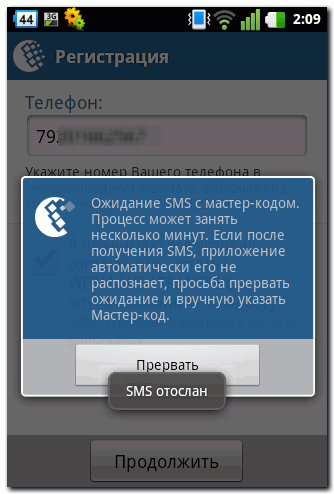
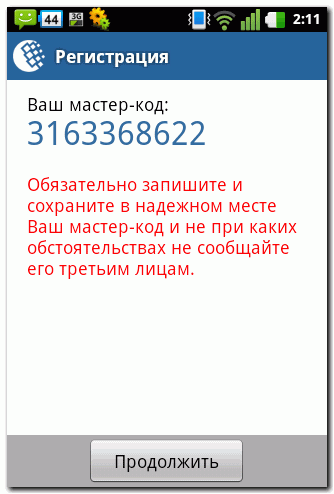
Очень важно сохранить мастер-код, полученный в sms-сообщении, записать его в надежном месте, недоступном для посторонних лиц!
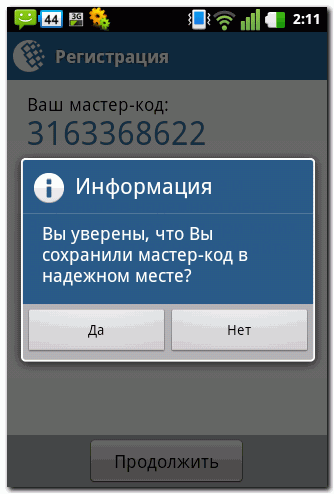
Для первой регистрации выберите пункт Создать новые кошельки и нажмите кнопку «Продолжить».
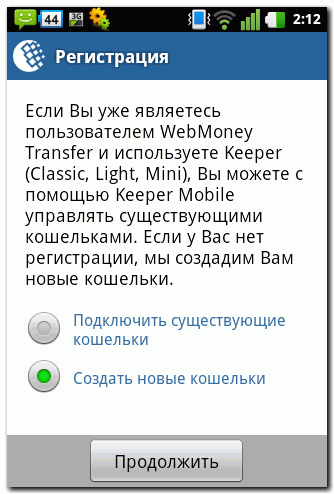

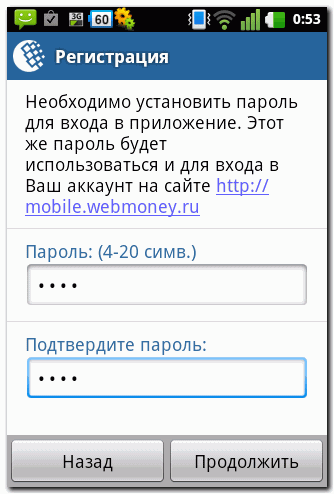
Затем заполните форму с личными данными и нажмите кнопку «Продолжить».
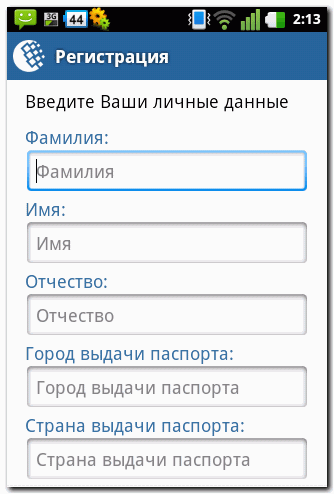
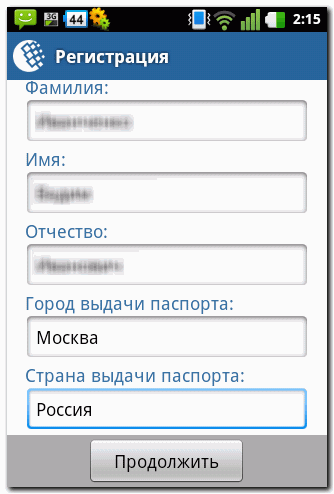
Только после ввода персональных данных вам будет присвоен WMID – уникальный идентификатор в системе WebMoney – и будут автоматически созданы ваши личные электронные кошельки (по одному для учета каждого из пяти типов электронных валют: WMZ, WMR, WME, WMU, WMB).
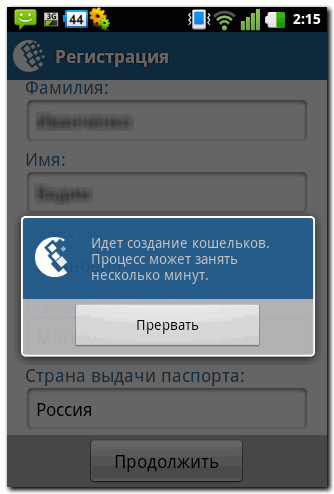
На этом шаге первичная регистрация WM Keeper Mobile завершается. После создания кошельков откроется окно входа в приложение.
Если вы уже являетесь участником WebMoney, вам присвоен WMID и у вас есть WM Keeper (Classic, Light или Mini), кошельками которого вы хотите управлять через WM Keeper Mobile, то при выборе типа регистрации укажите пункт Подключить существующие кошельки.
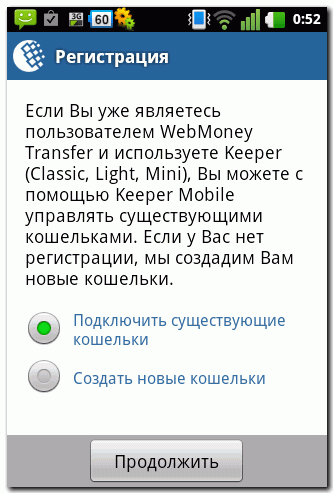
Затем установите пароль.

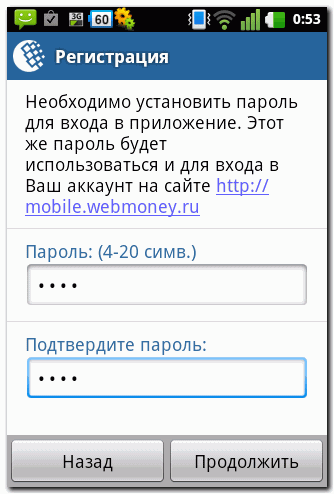
После появления следующего окна необходимо отложить мобильный телефон, перейти на компьютер и добавить кошельки имеющегося у вас WM Keeper к WM Keeper Mobile (см. пошаговую инструкцию). Затем закончите регистрацию на мобильном устройстве, нажав кнопку «Продолжить».
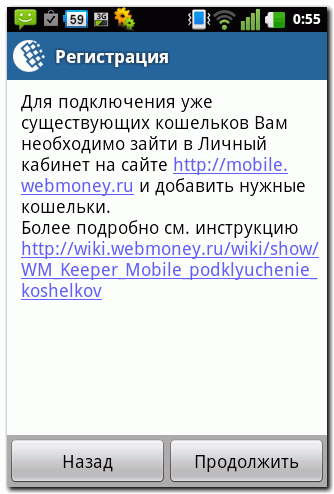
После завершения регистрации WM Keeper Mobile откроется окно входа в приложение.
3. Вход в WM Keeper Mobile¶
Вход в программу WM Keeper Mobile производится после запуска приложения на мобильном телефоне и ввода пароля, который вы задали при регистрации WM Keeper Mobile (или позже изменили в настройках).
При желании процедуру ручного ввода пароля при входе в WM Keeper Mobile можно отключить, установив флажок для параметра «Больше не спрашивать» или же изменив соответствующий параметр в настройках программы. Но помните, отключение проверки пароля при входе в WM Keeper Mobile для Android повышает риск потери ваших средств в случае кражи или попадания телефона в посторонние руки.
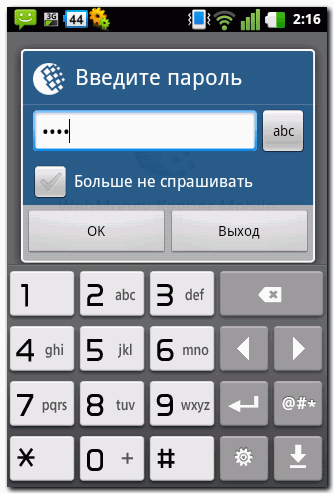
После переустановки приложения WM Keeper Mobile или после инсталляции программы на другое мобильное устройство для первого входа в программу потребуется дополнительно ввести указанный при регистрации номер телефона, мастер-код и нажать «Вход в Keeper».
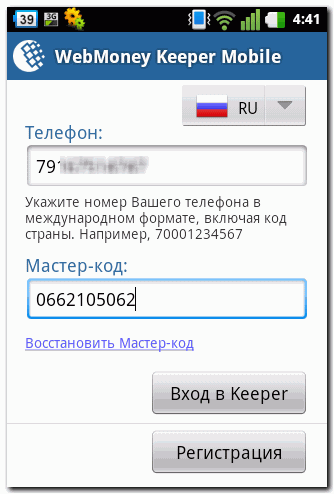
После успешного входа в приложение откроется вкладка «Кошельки».
Как создать WebMoney кошелек: Пошаговая инструкция для новичков (8 шагов)
За годы работы в интернете я протестировал несколько видов кошельков, и Webmoney в моем личном рейтинге занимает заслуженное первое место.
Он удобный, популярный и, что самое главное, безопасный. Процесс регистрации кошелька простой и быстрый, что придется по душе многим начинающим пользователям систем электронных платежей.
С помощью Вебмани можно получать заработанные деньги через интернет. Расплачиваться за хостинг. Совершать онлайн покупки. Покупать рекламу в интернете. Выводить деньги на карту Сбербанка. Пересылать деньги с кошелька на кошелек.
Расскажу подробно, как создать кошелек Вебмани.
Регистрируем WM кошелек c компьютера
Шаг №1. Переходим на главную страницу сайта по ссылке www.webmoney.ru. Нажимаем кнопку «Регистрация» в правой верхней части экрана.
Шаг №2. Система предложит ввести номер телефона и капчу (картинку) для получения кода подтверждения. Если цифры выглядят неразборчиво, обновите картинку, нажав на круглую стрелку. Введите номер телефона без указания кода и вбейте капчу.
Шаг №3. После этого Вам придет SMS с кодом подтверждения, который необходимо будет ввести в соответствующее поле и нажать кнопку «Далее». Если код так и не пришел в первые минуты, проверьте, правильно ли он был указан.
Если все верно, обратитесь в службу поддержки по ссылке https://support.wmtransfer.com/asp/mail.asp?id_e=65. В обращении укажите номер телефона, на который не был доставлен код подтверждения.
Шаг №4. Введите пароль. Он должен состоять из не менее 5 и не более 29 символов. Желательно придумать сложный пароль – использовать верхний регистр, сочетания букв и цифр.
Помните, что пароли вроде «12345678» или Вашей даты рождения – это то же самое, что держать бумажку с пин-кодом в кошельке вместе с банковской картой.
Отметьте галочками два пункта внизу. Естественно, внимательным образом прочитав все, с чем соглашаетесь)) Нажмите кнопку «Далее». На указанный номер телефона поступит SMS с логином и Webmoney-идентификатором (WMID).
Шаг №5. В браузере появится страница следующего вида:

Шаг №6. Добавьте кошельки в тех валютах, которые планируете использовать. Например, если Вы совершаете расчеты в рублях, нажмите на вкладку «Добавить кошелек, банковскую карту и т.д.» – «Создать кошелек» – WMR.
Для операций в долларовом эквиваленте выберите пункт WMZ, в евро – WME, во вьетнамских донгах – WMV, в белорусских рублях – WMB, в казахстанских тенге – WMK. Можно создать несколько видов кошельков.
Шаг №7. После выбора типа кошелька нужно прочитать и подписать галочкой еще одно соглашение.
Шаг№8. Все, кошелек успешно создан, о чем нас радостно извещает сообщение в браузере. Можете начинать им пользоваться.
Создаем Вебмани кошелек с телефона
Шаг №1. Скачайте в AppStore или в PlayMarket приложение под названием Webmoney. Запустите его, пролистайте хвалебные песни о сервисе. Возможно, приложение запросит разрешение на отправку и просмотр SMS-сообщений. Для полноценной работы нажмите кнопку «Разрешить».
Шаг №2. Затем также введите номер телефона, капчу и код подтверждения. В приложении код обычно вводится автоматически.
Шаг №3. Далее система предложит ввести графический или цифровой код доступа, который защитит программу от несанкционированного доступа с Вашего смартфона. Я выбрал защиту цифровым кодом. Его следует ввести дважды.
Шаг №4. Затем система предложит использовать данные о местоположении для дополнительной защиты. Можете поставить или убрать галочку по собственному усмотрению.
Шаг №5. После этого следует разрешить или запретить получение PUSH-уведомлений о новых переводах, счетах и сообщениях.
Шаг №6. Затем Вам будет предложено разрешить или запретить работу приложения в фоновом режиме. Учтите, что такая работа увеличивает расход заряда батареи и интернет-трафика.

Шаг №7. Завершающий этап – создание кошельков. Процесс создания кошельков на мобильном телефоне такой же, как и на компьютере. Нужно выбрать тип кошелька, прочитать соглашение и нажать на кнопку OK.
Как видите, процесс регистрации Webmoney-кошелька не занимает много времени и не требует ввода большого количества данных.
Для начала работы достаточно указания действующего номера телефона. В дальнейшем для работы с большими суммами и вывода денежных средств могут понадобиться дополнительные данные.
Подключение WM Keeper Mobile
статья неактуальнастатья неактуальна
Актуальная статья о WM Keeper Mobile
Если вы уже являетесь пользователем WM Keeper WinPro (Classic), WM Keeper WebPro (Light) или WM Keeper Standard (Mini) и вам в ряде случаев необходим легкий и удобный доступ к некоторым своим кошелькам с мобильного телефона, коммуникатора или КПК, то вы можете подключить к своему WMID простой и безопасный WM Keeper Mobile.
1 Зайдите на страницу Способы управления, авторизовавшись существующим кипером. Затем нажмите кнопку «Подключить» в разделе Mobile.
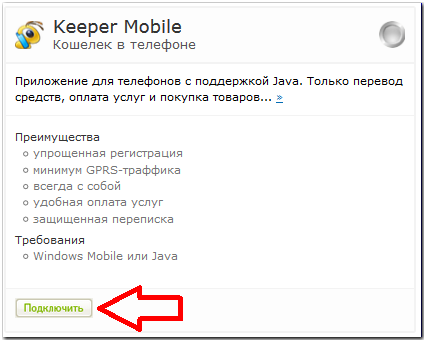
Далее вы перейдете на страницу установки и регистрации WM Keeper Mobile. Выберите версию программы WM Keeper Mobile и один из способов загрузки приложения.
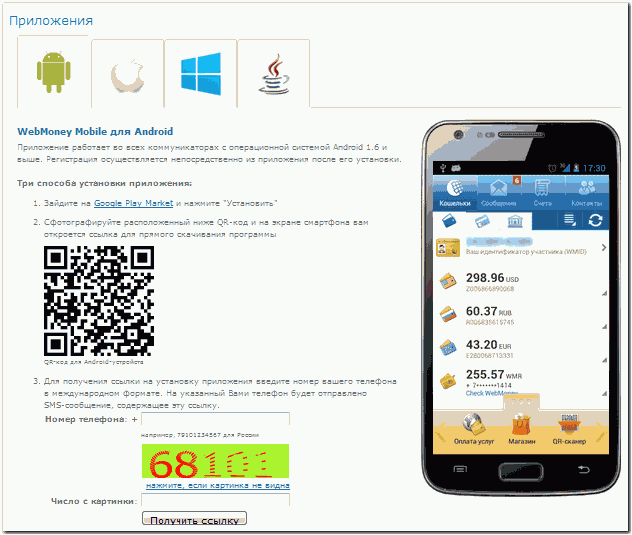
2 Установите Java-, Android-, iPhone- или WindowsMobile-приложение на мобильное устройство. Запустите его и выберите пункт меню «Регистрация». Затем введите номер своего мобильного телефона и отправьте sms-сообщение о регистрации. Дождитесь ответного сообщения от системы WebMoney Transfer с мастер-кодом WM Keeper Mobile. Запишите код в надежном месте и не сообщайте его третьим лицам. Порядок регистрации WM Keeper Mobile приведен в отдельной инструкции.
3 Войдите в WM Keeper Mobile на вашем мобильном устройстве. Выберите пункт меню «Вход». Введите номер телефона и мастер-код, а затем назначьте пароль на вход в приложение. Запомните его, данный пароль будет также использоваться при входе на сайт сервиса WM Keeper Mobile.
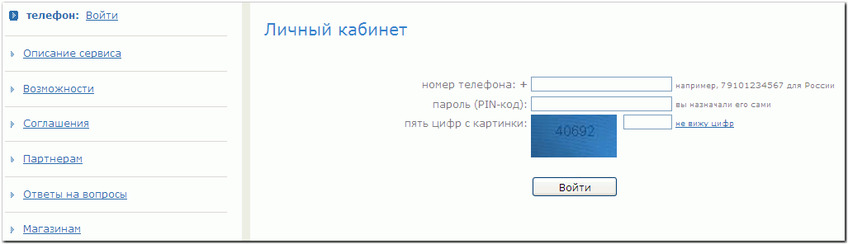
Далее надо перейти в раздел «Кошельки» и нажать кнопку «Добавить существующий кошелек».
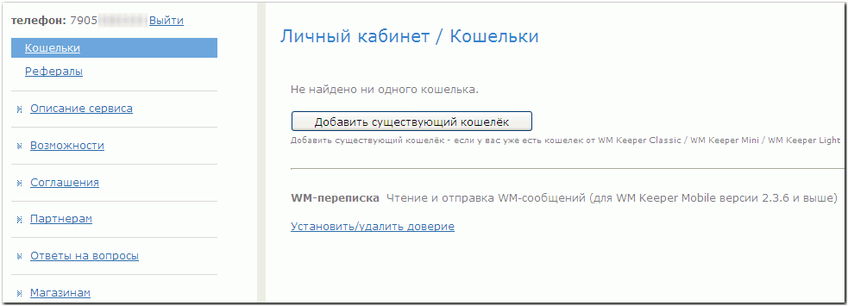
Затем выбрать способ авторизации, соответствующий тому виду кипера, к которому вы подключаете WM Keeper Mobile и авторизоваться им. После этого ознакомиться с правилами добавления кошелька и нажать на ссылку «Добавить доверенность».
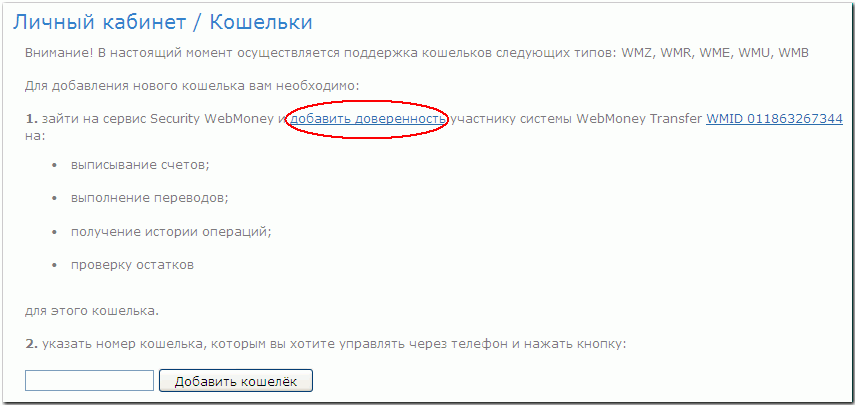
На следующей странице нужно выбрать кошелек, определиться какие функции вам необходимы при работе с WM Keeper Mobile, установить лимиты расхода средств и нажать кнопку «Согласен».
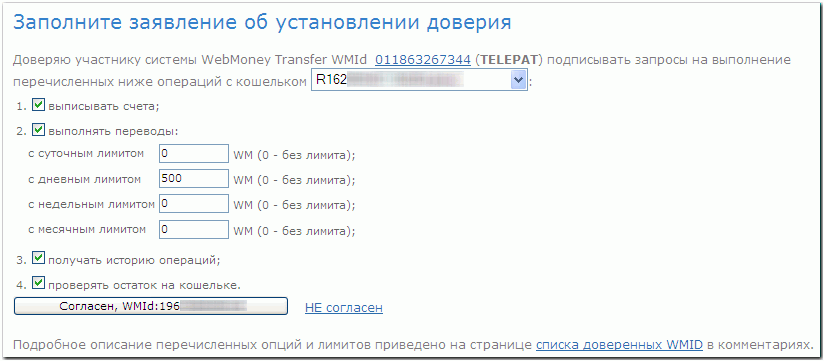
После установления доверия WMID сервиса WM Keeper Mobile, на следующей странице нажмите кнопку «Добавить кошелек».
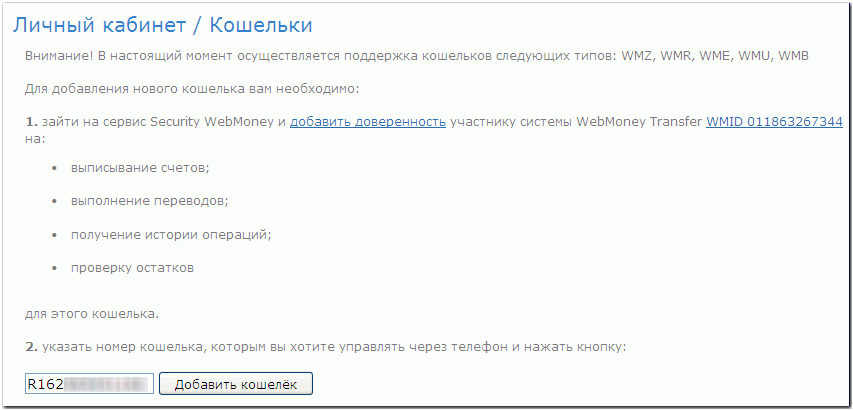
Ваша регистрация закончена.
4 В заключение перейдите на страницу WM Keeper Mobile и убедитесь, что кошелек добавлен.
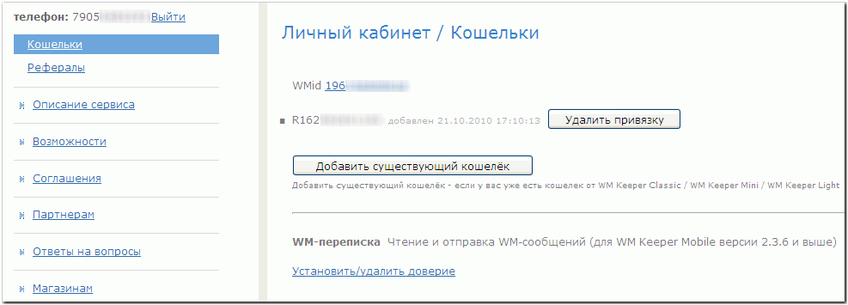
При необходимости вы можете добавить к WM Keeper Mobile другой кошелек. При этом следует иметь в виду, что WM Keeper Mobile может оперировать только одним кошельком каждого типа (Z, R, E, U, B).
Теперь вы можете использовать WM Keeper Mobile на своем мобильном устройстве.